解决台式电脑插上音箱无声音的问题(一步步教你如何让音箱发出声音)
- 科技资讯
- 2024-11-20
- 189
- 更新:2024-11-19 10:06:12
很多人在使用台式电脑时,喜欢将音箱连接至电脑来获得更好的音质。然而,有时候插上音箱后却发现没有声音输出,让人感到困惑和苦恼。本文将为大家提供一些解决方案,帮助大家解决台式电脑插上音箱无声音的问题。

一、确认连接是否正确
-检查音箱是否正确插入电脑的音频输出接口。
-确保音箱的电源开关已经打开。
-检查音箱的音量是否调整到适当的位置。
-确保音箱的线材没有损坏或者接触不良。
二、调整系统设置
-点击电脑屏幕右下角的音量图标,选择“混音器”。
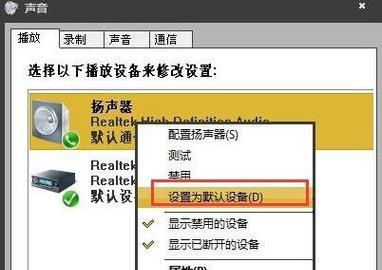
-确保“扬声器”和“应用程序”的音量已经调整到适当的位置。
-确保“扬声器”和“应用程序”的静音选项没有被勾选。
三、更新或重新安装驱动程序
-打开设备管理器。
-找到并展开“音频输入和输出”。
-右键点击音频设备,选择“更新驱动程序”或者“卸载设备”。
-如果选择“更新驱动程序”,按照提示完成驱动程序的更新。
-如果选择“卸载设备”,重新启动电脑后会自动安装最新的驱动程序。
四、检查音频设备状态
-打开控制面板,选择“硬件和声音”。
-在“设备和打印机”中找到并右键点击音频设备。
-选择“属性”,进入设备属性页面。
-检查设备状态是否正常,如有问题可以尝试解决或联系售后服务。
五、检查系统音效设置
-打开控制面板,选择“声音”。
-在“播放”选项卡中,找到并选中默认的音频输出设备。
-点击“属性”,进入设备属性页面。
-检查“级别”选项卡下的音量设置和“增强”选项卡下的音效设置。
六、尝试其他音频接口
-如果电脑有多个音频输出接口,可以尝试插入不同的接口来检查是否有声音输出。
-有些电脑也可以通过HDMI或USB接口连接音箱,可以尝试这些接口来解决问题。
七、检查软件设置
-确保正在使用的软件的音频设置没有问题。
-检查软件的音量控制是否合理调整。
-有些软件也可能具有独立的音频设备设置,可以检查这些设置项。
八、尝试其他音频设备
-如果有其他音频设备可以测试,例如耳机或者其他音箱,可以尝试连接它们来确定是否是音箱本身的问题。
九、重启电脑和音箱
-关闭电脑和音箱,等待数分钟后重新启动。
-重新启动后,再次检查连接和设置是否正确。
十、更新操作系统
-检查是否有可用的操作系统更新。
-安装最新的操作系统更新可能会修复一些音频问题。
十一、检查音箱线材
-检查音箱线材是否损坏或接触不良。
-如果发现线材有问题,更换线材可能会解决问题。
十二、检查电脑硬件故障
-如果以上方法都没有解决问题,可能是电脑硬件出现故障。
-可以尝试将音箱连接至其他设备来检查是否有声音输出。
十三、咨询售后服务
-如果以上方法都无效,可以咨询音箱或电脑售后服务人员寻求帮助。
十四、寻求专业维修
-如果确定是硬件故障,可以寻求专业维修人员的帮助。
十五、
通过以上一系列的方法,我们可以解决台式电脑插上音箱无声音的问题。从简单的连接和设置调整开始,逐步排查各种可能的原因,最终可以找到并解决问题。如果以上方法都无效,建议咨询售后服务或寻求专业维修人员的帮助。希望本文能对大家有所帮助!
如何解决台式电脑插上音箱无声音的问题
在使用台式电脑时,我们常常会遇到插上音箱后无声音的问题。这个问题可能是由于多种原因造成的,比如驱动程序的错误或损坏、音频线松动或损坏、音频设置错误等。本文将为您提供一些简单但有效的解决办法,帮助您解决台式电脑插上音箱无声音的问题。
1.检查音箱电源是否正常

确保音箱电源线正确连接到电源插座,并且电源开关已打开。如果电源正常,继续下一步。
2.检查音箱与电脑连接线是否松动或损坏
检查音箱与电脑之间的连接线是否插紧,以及连接线是否有明显的损坏。如果有松动或损坏,重新插拔连接线或更换连接线,并测试是否有声音。
3.检查电脑音频输出设置
打开电脑的音频设置,确保已选择正确的音频输出设备(通常为扬声器或音箱)。如果选择错误,选择正确的设备并测试声音。
4.检查音箱音量控制
确保音箱的音量控制旋钮或按钮未静音,并且音量适中。尝试调整音量控制,看看是否有声音。
5.检查电脑音频驱动程序是否正确安装
打开设备管理器,找到音频设备,并确保驱动程序已正确安装。如果驱动程序有问题,更新或重新安装驱动程序。
6.检查电脑操作系统的更新
有时,操作系统的更新可以解决一些音频问题。确保电脑操作系统是最新的,并进行必要的更新。
7.检查其他应用程序的音频设置
有些应用程序可能会独立设置音频输出设备,导致音箱无声音。检查并调整应用程序的音频设置,确保选择正确的输出设备。
8.检查其他设备的影响
断开其他外部设备(如耳机、麦克风等)与电脑的连接,看看是否恢复了音箱的声音。
9.检查操作系统的默认音频设备
打开电脑的音频设置,确保所需的音频设备被设置为默认设备。如果不是,默认选择所需的设备并测试声音。
10.检查音频线是否损坏
检查音箱的音频线是否有明显的损坏,如断裂或弯曲。如果有损坏,更换音频线并测试是否有声音。
11.检查音箱硬件问题
如果以上方法都无法解决问题,可能是音箱本身存在硬件问题。尝试将音箱连接到其他设备上测试,以确认音箱是否工作正常。
12.检查电脑的音频插孔
检查电脑的音频插孔是否有灰尘或杂物堵塞,清洁插孔并重新插拔音频线,看看是否有声音。
13.重启电脑
有时简单的重启可以解决一些问题。尝试重新启动电脑,并测试是否有声音。
14.咨询专业技术支持
如果经过以上步骤仍无法解决问题,建议咨询专业技术支持人员,以获取更详细的帮助和指导。
15.
通过逐步检查和排除可能的问题,大多数情况下可以解决台式电脑插上音箱无声音的问题。希望本文提供的解决办法对您有所帮助,并能尽快恢复音箱的声音。
在使用台式电脑时遇到插上音箱无声音的问题,我们可以通过检查音箱电源、连接线、音频设置、驱动程序等多个方面来排除故障。如果这些方法仍然无法解决问题,建议咨询专业技术支持。希望本文提供的解决办法能帮助读者尽快解决音箱无声音的困扰。















